当前位置:首页 - photoshop教程 - 文字特效 - 正文
君子好学,自强不息!
Photoshop设计【酱大师】艺术字,效果如图,该怎么设计呢?下面我们就来看看详细的教程。

打开【PS】【新建画布】【3500*2500像素】【分辨率72像素】,拖入四张素材。
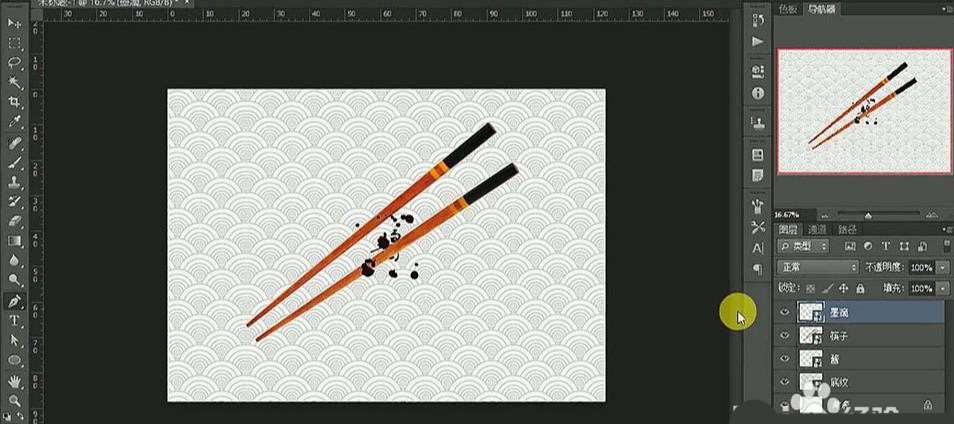
隐藏【墨滴、筷子素材】,【CTRL+T】调整【酱】大小和位置。

显示【筷子素材】添加【图层样式】【颜色叠加】,然后【栅格化图层样式】使用【钢笔】选中一根筷子【CTRL+ENTER】创建选区,【CTRL+X】剪切图层【CTRL+V】粘贴图层,然后调整大小和位置。

隐藏【酱图层】对上方【筷子】执行【CTRL+T】按住【CTRL】调整形状,隐藏【两个筷子图层】。

【栅格化‘酱’图层】使用【钢笔】【建立选区】的方法删除与【筷子图层】重叠的部分,显示【筷子图层】,调整【酱】上半部分的位置。

显示【墨滴】使用【钢笔】【创建选区】【CTRL+J】复制图层,调整位置和大小,添加【颜色叠加】。

输入【大师】字体【迷你简姚体】将【大】设置为【白色】师【黑色】,调整大小和位置。

输入【辅助文案】,调整大小和位置,【新建图层】使用【钢笔】在【辅助文案】下方按住【SHIFT】绘制直线。

使用【画笔】调整参数,打开【路径】单击【使用画笔描边路径】单击空白处,隐藏路径,调整期位置和大小。

最终效果图如图所示。
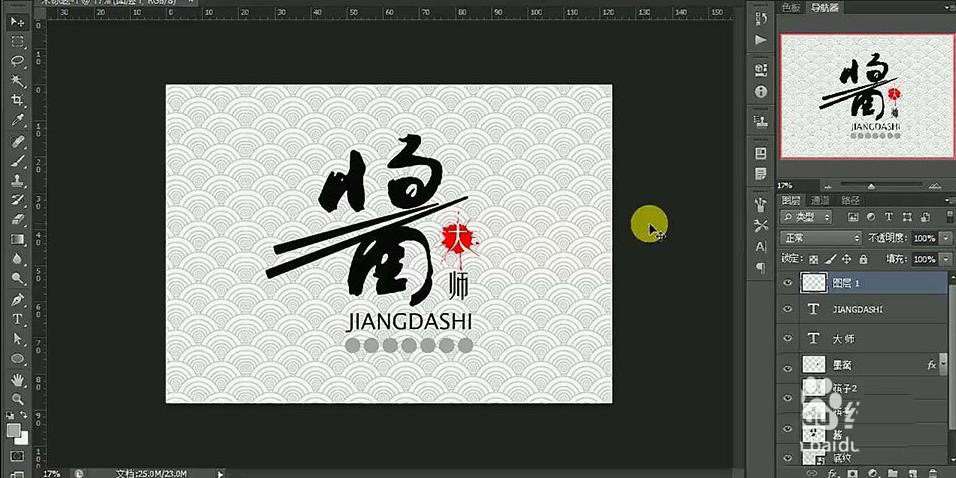
相关文章
标签:平面设计


